win10怎么把字体大一点|win10调大字体的方法
时间:2016-12-30 来源:互联网 浏览量:
win10怎么把字体大一点?有时候,我们也希望我们可以把字体调的大一些,我们看着更清楚一些的,我们就一起来设置一下吧。
win10调大字体的方法:
1、首先,我们在我们桌面的空白地方,点击鼠标的右键,在右键菜单里面,我们选择显示设置这个按钮就好了。

2、在显示设置里面,我们就会看到,默认的一般都是显示的这个了,我们就直接选择这个就好了。
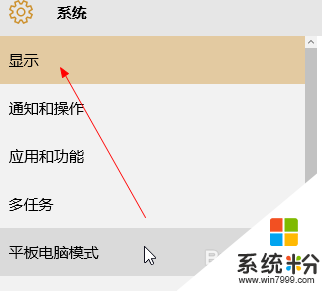
3、再右侧的界面里面,我们就往下拉,我们会看到有一个高级的显示设置的,我们就点击一下打开。
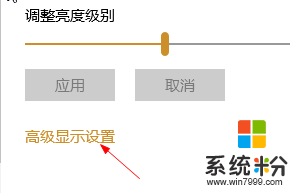
4、在这个里面,我们可以选择更改文本等其他的这个高级选项的,我们修改这个就可以了。
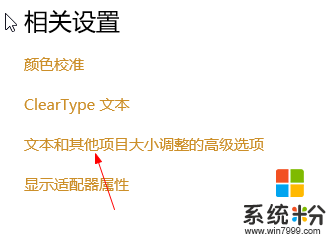
5、更改字体的大小的话,我们是需要在上一级里面修改的,我们修改了以后,我们会看到这个提示的。我们注销以后,可能会生效的。
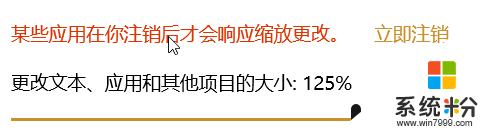
6、在下面,我们就可以有选择的来更改我们想要更改的图标活着某个文字了,就可以不用全部都更改了。
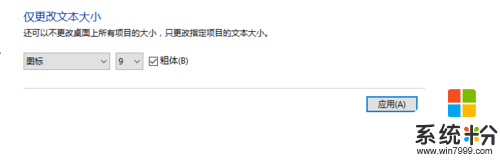
7、最后一个步骤还是要强调一下的,这个应用一定要点击的,如果不点击的话,就会只是设置了,但是不会生效的。
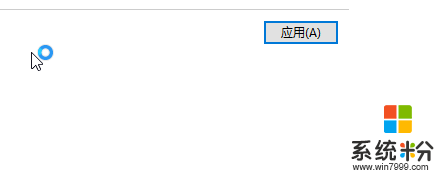
关于【win10怎么把字体大一点】还有疑问的话,可以参考上述的教程来设置。其他的电脑系统下载后使用的疑问,欢迎上系统粉官网查看解决的方法。
我要分享:
相关教程
- ·Win10如何把字体调大一些 win10系统字体 Win10把字体调大一些的方法 win10系统字体
- ·Win10电脑图标字体大小怎么调?Win10桌面图标字体变大调小的方法!
- ·win10电脑怎么调整字体大小 WIN10电脑系统字体大小调整方法
- ·eclipse字体大小怎么调整|eclipse设置字体大小的方法
- ·怎么调节字体大小 WIN10电脑系统字体大小调整方法
- ·电脑上面的字体大小在哪里调节 WIN10电脑系统字体大小怎么调整
- ·桌面文件放在d盘 Win10系统电脑怎么将所有桌面文件都保存到D盘
- ·管理员账户怎么登陆 Win10系统如何登录管理员账户
- ·电脑盖上后黑屏不能唤醒怎么办 win10黑屏睡眠后无法唤醒怎么办
- ·电脑上如何查看显卡配置 win10怎么查看电脑显卡配置
win10系统教程推荐
- 1 电脑快捷搜索键是哪个 win10搜索功能的快捷键是什么
- 2 win10系统老是卡死 win10电脑突然卡死怎么办
- 3 w10怎么进入bios界面快捷键 开机按什么键可以进入win10的bios
- 4电脑桌面图标变大怎么恢复正常 WIN10桌面图标突然变大了怎么办
- 5电脑简繁体转换快捷键 Win10自带输入法简繁体切换快捷键修改方法
- 6电脑怎么修复dns Win10 DNS设置异常怎么修复
- 7windows10激活wifi Win10如何连接wifi上网
- 8windows10儿童模式 Win10电脑的儿童模式设置步骤
- 9电脑定时开关机在哪里取消 win10怎么取消定时关机
- 10可以放在电脑桌面的备忘录 win10如何在桌面上放置备忘录
win10系统热门教程
- 1 win10和win7双系统怎么设置默认系统?
- 2 Win10 TH2 10586更新了什么?Win10 TH2更改内容详解
- 3 Win10没有声音提示“未安装任何音频输出设备”的解决方法
- 4windows10免打扰模式的使用方法【图文】
- 5如何让Win10照片磁贴不显示照片?防止隐私照片展示
- 6Win10一周年更新后频繁卡死,无法操作的解决方法
- 7Win10系统经常出现searchIndexer.exe应用出现错误的解决方法
- 8win10打印机共享设置需要哪些步骤【图文】
- 9win10英文版64位iso下载地址分享!
- 10Win10系统hiberfil.sys文件太大怎么办?调整大小节省磁盘空间的方法
最新win10教程
- 1 桌面文件放在d盘 Win10系统电脑怎么将所有桌面文件都保存到D盘
- 2 管理员账户怎么登陆 Win10系统如何登录管理员账户
- 3 电脑盖上后黑屏不能唤醒怎么办 win10黑屏睡眠后无法唤醒怎么办
- 4电脑上如何查看显卡配置 win10怎么查看电脑显卡配置
- 5电脑的网络在哪里打开 Win10网络发现设置在哪里
- 6怎么卸载电脑上的五笔输入法 Win10怎么关闭五笔输入法
- 7苹果笔记本做了win10系统,怎样恢复原系统 苹果电脑装了windows系统怎么办
- 8电脑快捷搜索键是哪个 win10搜索功能的快捷键是什么
- 9win10 锁屏 壁纸 win10锁屏壁纸设置技巧
- 10win10系统老是卡死 win10电脑突然卡死怎么办
